TF_Import.xlsx
Allgemeine Informationen
Die Datei TF_Import.xslx ist für jeden Analyselauf zwingend notwendig und erlaubt verschiedene Einstellungen. Diese teilen sich in allgemeine oder analysespezifische Konfigurationen auf.
Die Excel-Datei ist im Kundenbereich auf unserer Website im Archiv dabAnalyticSuite_StartScript_2_2_XX.zip zu finden:

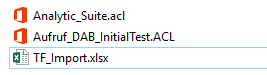
Nach Download und Extraktion kann die Datei für die Konfiguration verwendet werden. Dafür stehen verschiedene Arbeitsblätter bereit. Diese werden im folgenden Abschnitt beschrieben.
Arbeitsblätter
Critical Countries
Auflistung der Definition für kritische Länder.
Tabelle enthält drei Spalten:
- Erste Spalte: Beinhaltet Länderschlüssel (Kurzform für jedes Land)
- Zweite Spalte: Beinhaltet vollständigen Ländernamen
- Dritte Spalte: Beinhaltet den Grund, warum das Land in unserer Standarddefinition als kritisch definiert wurde
Gründe für die Einstufung als kritisches Land:
- CPI (Corruption Perception Index): Jedes Land mit einem CPI unter 50 wird betrachtet. Eine Liste aller Länder und deren CPI sind im Arbeitsblatt CPI_allCountries oder auf der Homepage Transparency enthalten
- Steueroasen: Unsere Quelle für die Definition von Steueroasen-Ländern ist diese Website Steueroasen.
Diese Liste soll an die eigenen Anforderungen angepasst werden, wenn Analysen verwendet werden, die einen Bezug auf kritische Länder haben. Andernfalls kann die Standarddefinition verwendet werden.
CPI_allCountries
- Auflistung aller bestehenden Ländern und deren CPI (Corruption Perception Index)
Werden Länder aus dieser Liste gestrichen, hat das keine Auswirkungen auf die Analysen. Diese Tabelle dient nur zur Information für eine fundierte Entscheidung, ob ein Land als kritisch angesehen werden soll oder nicht.
Critical_Text
- Auflistung aller Keywords für die Suche nach kritischen Texten
- Spalte Searchtext: Hinterlegung von Schlagwörtern, nach denen die Analyse GL_Critical_Texts in Buchungstexten des Hauptbuches suchen sollen
- Löschen und Hinzufügen neuer Suchwörter möglich
- Spalte Area: Zusätzliche Kategorisierung der Schlagwörter, um im Ergebnis die Treffer einfacher filtern und visualisieren zu können
- Whitelist-Spalte entschärfen: Um ungewollte Treffer zu vermeiden können Zusammenhänge aufgelistet werden, in denen das Wort vorkommen darf
GL_CriticalTexts_Include_Paym
- Nur für Prüfschritt GL_Critical_Texts relevant
- Kritische Texte: Bei Zahlungen grundsätzlich nicht berücksichtigt, da sie i.d.R. bereits bei umsatzwirksamen Buchungen (Rechnungen, Gutschriften) auftauchen, die durch die Zahlungen dann ausgeglichen werden
- Doppelte Betrachtung verhindern: Kritischer Text würde sonst sowohl bei umsatzwirksamen Buchungen als auch bei der Zahlung auftauchen
- Buchungskreise: Definition möglich, für welche Buchungskreise kritische Texte bei Zahlungen trotzdem berücksichtigt werden sollen
Exclude GL Accounts
Suche nach kritischen Buchungsbelegen für bestimmte Konten ausschließen: Kontennummer und Kontenblatt wird hierfür in dieser Tabelle hinterlegt
CC_PaymPostings
- Doppelte Betrachtung verhindern: Kritischer Text würde sonst sowohl bei Zahlungsbuchungen als auch bei der Zahlung selbst auftauchen
- Buchungskreise: Definition möglich, für welche Buchungskreise kritische Texte bei Zahlungsbuchungen trotzdem berücksichtigt werden sollen
GL_Commission_Accounts
- Auswertung der Provisionsbuchungen: Betroffene Konten samt Kontenplan müssen hier hinterlegt werden
PaymentTerms_WhiteList
- WhiteList: Hinterlegte Einträge werden automatisch aus dem Ergebnis ausgeschlossen
- PaymentTerms_WhiteList ist nur für CU_PaymTerms relevant
IncoTerms_WhiteList
- WhiteList: Hinterlegte Einträge werden automatisch aus Ergebnis ausgeschlossen
- IncoTerms_WhiteList: bspw. nur für alle CU_Incoterms und VE_Incoterms relevant
AU_Critical_Profiles
- Liste der Profile bzw. Rollen: Definiert Profile bzw. Rollen, die für das Erzeugen des Ergebnisses der Analyse AU_Critical_Profiles berücksichtigt werden sollen
GL_AccountCheck
- Prüfungsbedingungen festlegen: Notwendig, damit Auswertung die gesuchten Buchungen im Ergebnis ausweist
- SAP-System und Mandant
- Einzelne Prüfbedingungen nummerieren und beschreiben: Beschreibung ist auch im Ergebnis zu finden
- Je Sachkonto und Kontenplan: Suchkriterium in Form eines Filters in der ACL-Skriptsprache beschreiben (für Sachkonto kann entweder ein bestimmtes Konto oder eine Spanne angegeben werden)
- Feld Condition: definiert, ob die Bedingung im Feld CheckCondition wahr oder falsch sein muss (Wert = T oder Wert = F)
Im folgenden Beispiel würden alle Buchungszeilen auf das Konto 113130 mit Kontoart S und einem Betrag >= 1000 identifiziert werden:

Ist auch die Spalte CheckConditionSecondLevel mit einer Bedingung ausgefüllt, wird innerhalb dieses Buchungsvorgangs stattdessen die Buchungszeile(n) mit Kontoart K und Betrag >= 1000 im Ergebnis ausgegeben:
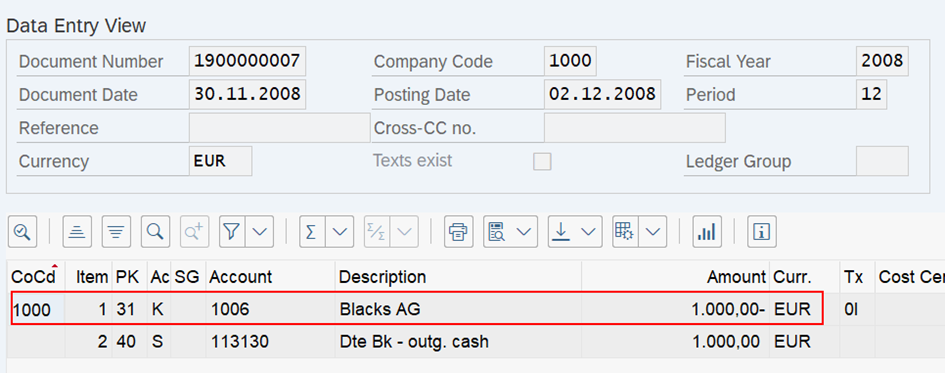
Für die Definition der Bedingungen können alle in der GL_BaseTable verfügbaren Spalten verwendet werden.
AR_TaxCodeCheck & AP_TaxCodeCheck
- Reihe von Regeln auf Grundlage bestimmter Bedingungen erstellen: Liefern eine Beschreibung des Datensatzes, wenn die definierte Regel (eine oder mehrere Regeln möglich) erfüllt ist
- Wichtig: Ein Datensatz kann nach der Ausführung der Analyse durch mehrere Regeln gleichzeitig beschrieben werden.
Hier gibt es zwei Arten der Darstellung der Beschreibung:
- Datensatz erfüllt nur 3 der definierten Regeln: Für jede zutreffende Regel wird im Feld Beschreibung eine detaillierte Beschreibung angezeigt. Sie sind durch ein Semicolon getrennt.
- Datensatz erfüllt mehr als 3 der definierten Regeln: Im Feld Beschreibung wird der Eintrag Mehr als drei Bedingungen erfüllt angegeben, zusätzlich mit den Regel-Nummern aus der Definitions-Datei.
System | Client | No. | Description | TaxCode (MWSKZ) | TaxCode (T/F) | CheckCondition |
|
|
|
|
|
|
|
- System: Name des SAP-Systems (im Bereich SAP-System im Parameter v_DL_SAP_SystemID_SAP hinterlegt), normalerweise die System-ID (SID)
- Client: SAP Mandant (MANDT), von welchem der Daten-Download durchgeführt wird
- No. (Nummer): Vom Benutzer angegebene Rollen-Nummer, für Darstellung verwendet (Standard-Nummerierung 1, 2, 3, usw. wird hier verwendet)
- Description: Vom Benutzer angegebene Rollen-Beschreibung, für Darstellung verwendet (Standardmäßig handelt es sich um einen Text, der die Filter-Syntax beschreibt)
- Tax Code (MWSKZ): Benutzer gibt Steuerkennzeichen (BSAK_MWSKZ / BSAD_MWSKZ) an, die in der Filterung und Prüfung angewendet werden sollen. Die Steuerkennzeichen werden in Anführungszeichen gesetzt. Bei Angabe mehrerer Kennzeichen werden sie durch ein Leerzeichen getrennt. Beispiel: "AA" "BB" "CC"
- Steuerkennzeichen: Parameter mit den Werten T oder F.
- T: Sucht Datensätze, die die unter Tax Code angegebenen Steuerkennzeichen beinhalten
- F: Sucht Datensätze, die die unter Tax Code angegebenen Steuerkennzeichen NICHT beinhalten
- CheckCondition: Ermöglicht Benutzern die Angabe einer genauen Bedingung, die zusätzlich zum Steuercode angewendet wird. Der User kann eine Syntax von Feldern erstellen, die auf der Ebene der Basistabelle vorhanden sind.
- Beispiel: angegebene Bedingung prüft ein Feld - Länderfeld LFA1_LAND1 <> "DE"
- Beispiel: angegebene Bedingung prüft mehrere Regeln mit einer AND/OR-Zusammensetzung - MATCH(BSAK_BLART "RE" "GE") AND LFA1_LAND1 <> "DE" - Wird OR verwendet, müssen die Klammern () an der richtigen Stelle platziert werden!
Beispiele für AR_TaxCodeCheck:


KPIWiz
- KPIWiz: Bietet die Möglichkeit, Analyseergebnisse nach bestimmten Kriterien zu verdichten. Das erzeugt zusätzliche Ergebnistabellen mit KPIs.
- Eine Erläuterung zu diesem Ergebnis ist hier zu finden
Konfiguration

Spaltenname | Beschreibung der Spalte | Änderbare Spalte? |
Analytic | Name der Analyse, für die ein KPI-Ergebnis erstellt werden soll | Nein |
Criteria | Verschiedene Verdichtungskriterien sind möglich (können auch in Kombination verwendet werden: CC = Buchungskreis VE = Lieferant CU = Kunde | Nein |
Amount Field Analytic | Feld aus der jeweiligen Analyse, das aufsummiert wird | Nein |
Filter Analytic | Filterkriterium, das in der Analyse vor der Verdichtung angewandt wird | Nein |
Filter Base Table | Filterkriterium, das in der Basistabelle vor der Verdichtung angewandt wird | Nein |
Title Base Table | Spaltentitel, der im Ergebnis für den Wert aus der Basistabelle angegeben wird | Nein |
Select | Erstellung des KPI-Ergebnisses erfolgt nur bei Selektion der Zeile durch X | Ja |
Um die Einstellungen auf diesem Arbeitsblatt anzupassen, bearbeitest Du nur die Spalte Select. Wenn Du andere Spalten änderst, kann die Analyse aufgrund einer falschen Skriptsyntax fehlschlagen!
Module Description
- Module Description: Wird für Upload der Ergebnisse ins Ergebnismodul verwendet
- Hier gepflegte Texte dienen als Beschreibungen der Analysen (Ordner)

Table Description
- Table Description: Wird für Upload der Ergebnisse ins Ergebnismodul verwendet
- Hier gepflegte Ergebnistabellen und deren Beschreibungstexte werden im Ergebnismodul angezeigt
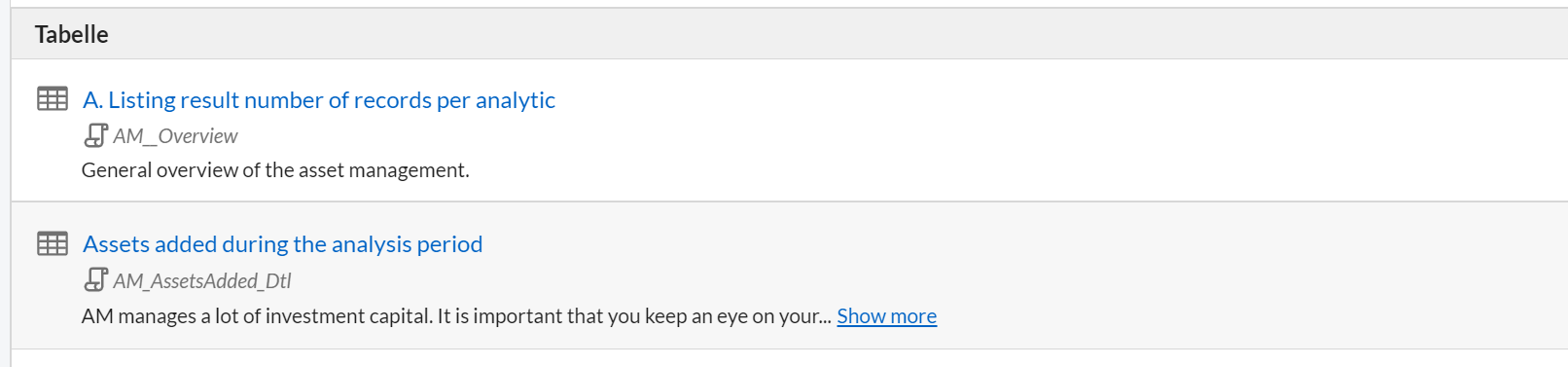
FieldlistSelection
- FieldlistSelection: Wird für den Upload der Ergebnisse ins Ergebnismodul verwendet
- Hinterlegte Spalten (je Ergebnistabelle) & Spaltentitel: Für Upload ins Ergebnismodul wählbar
- Konvertierung in einen dab Link: Angabe, ob Konvertierung durchgeführt werden soll oder dynamisch erzeugt sind
- Spalten-Export nach Excel: Kann neben der Spalten-Selektion für den Upload ins Ergebnismodul auch festgelegt werden
ScheduledResultsUpload
- ScheduledResultsUpload: Wird für Upload der Ergebnisse ins Ergebnismodul verwendet
- Tabellen-ID: Muss hinterlegt werden, wenn ein Analyseergebnis in eine bereits existierende Tabelle hochgeladen werden soll
- Regler Tabellen-IDs anzeigen: So können Tabellen-IDs im Ergebnismodul eingeblendet werden
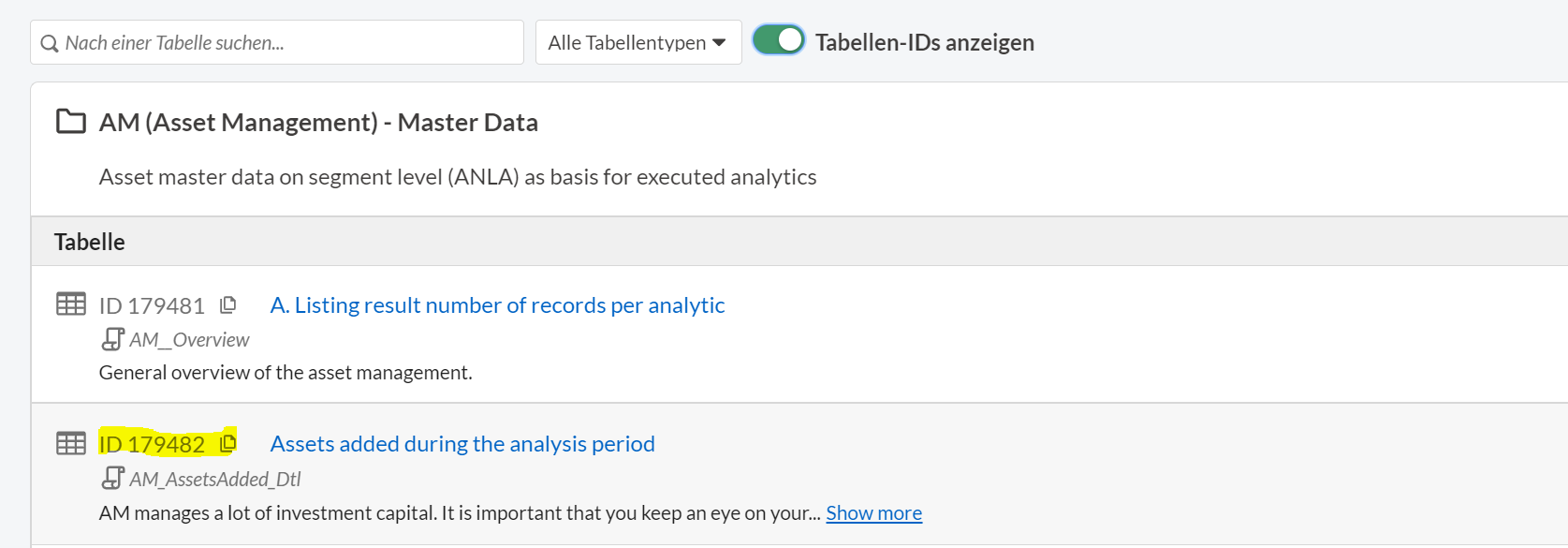
Änderungen in der TF_Import.xslx nur mit Sorgfalt durchführen, da dies sonst zu einem Abbruch der Analyseläufe führen kann!
Speicherort der .xlsx-Datei
- Korrekte Verwendung der TF_Import.xlsx: Datei muss an der richtigen Stelle platziert werden:
- ACL AN Desktop: Im Ordner, in dem sich das Startskript von Analytic_Suite befindet
- ACL AX: In den verbundenen Dateien Deiner AnalyticSuite Collection
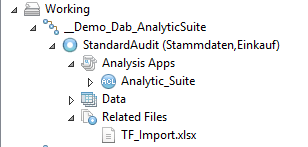
- Robotics: Unter Eingabe/Ausgabe wird die TF_Import-Datei abgelegt und abgespeichert

